PPT2016文档中幻灯片怎么设置画廊主题及其变体
来源:网络收集 点击: 时间:2024-02-21【导读】:
我们在PPT2016文档中插入幻灯片后,有一个默认的主题,例如office主题,如果想使用画廊主题应该怎么办呢?下面就介绍一下幻灯片设置为画廊主题及其变体设置的方法。工具/原料more电脑PPT2016方法/步骤1/6分步阅读 2/6
2/6 3/6
3/6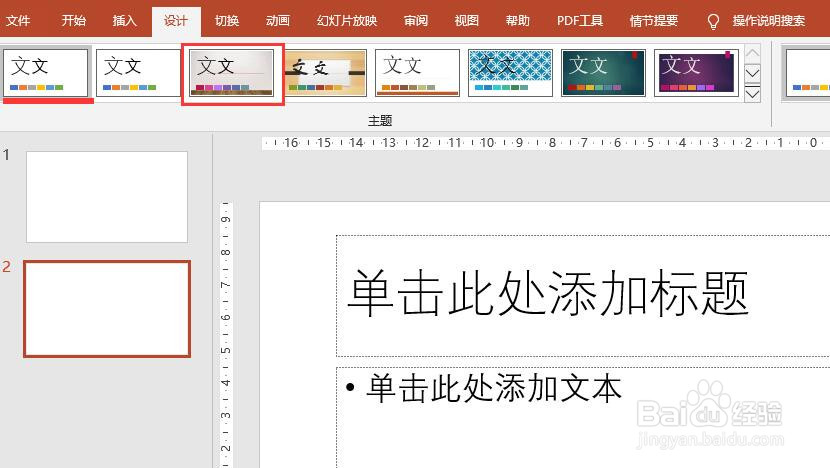 4/6
4/6 5/6
5/6 6/6
6/6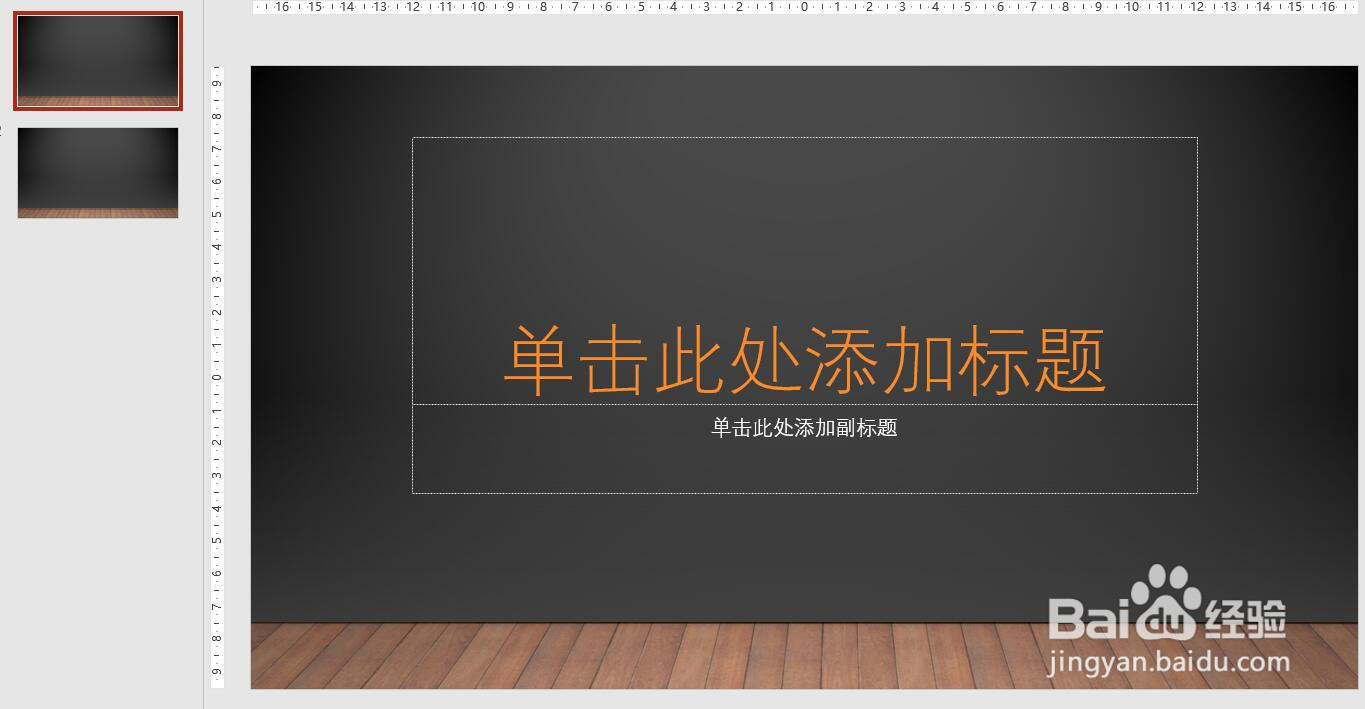 PPT2016幻灯片主题画廊主题设计
PPT2016幻灯片主题画廊主题设计
新建并打开一个PPT2016文档后,点击开始选项卡中的新建幻灯片,弹出新建幻灯片版式列表中点击选择一个版式,例如标题幻灯片。
 2/6
2/6同样的方法在文档中插入一些幻灯片,如图所示。
 3/6
3/6点击菜单栏中【设计】,在设计选项卡中点击主题中的画廊,如图所示。
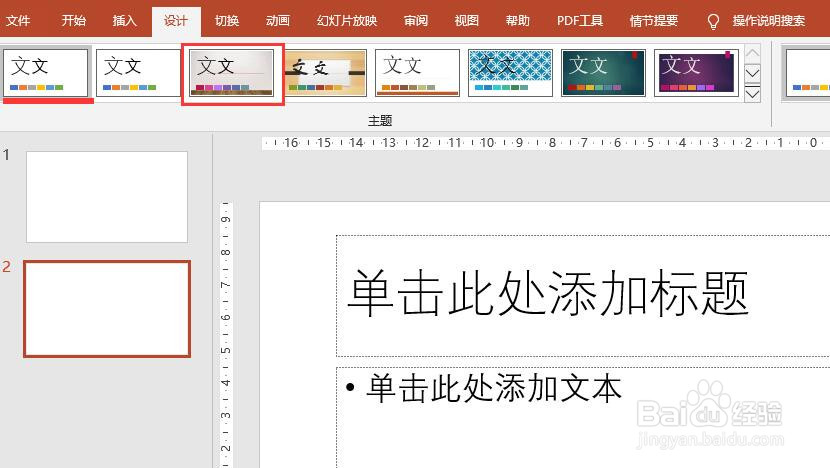 4/6
4/6设置完画廊主题后,幻灯片效果如图所示。
 5/6
5/6在设计选项卡中点击变体中的某个变体,如图所示。
 6/6
6/6设置变体后,可以在当前主题下显示不同的样式,幻灯片主题变体后如图所示。
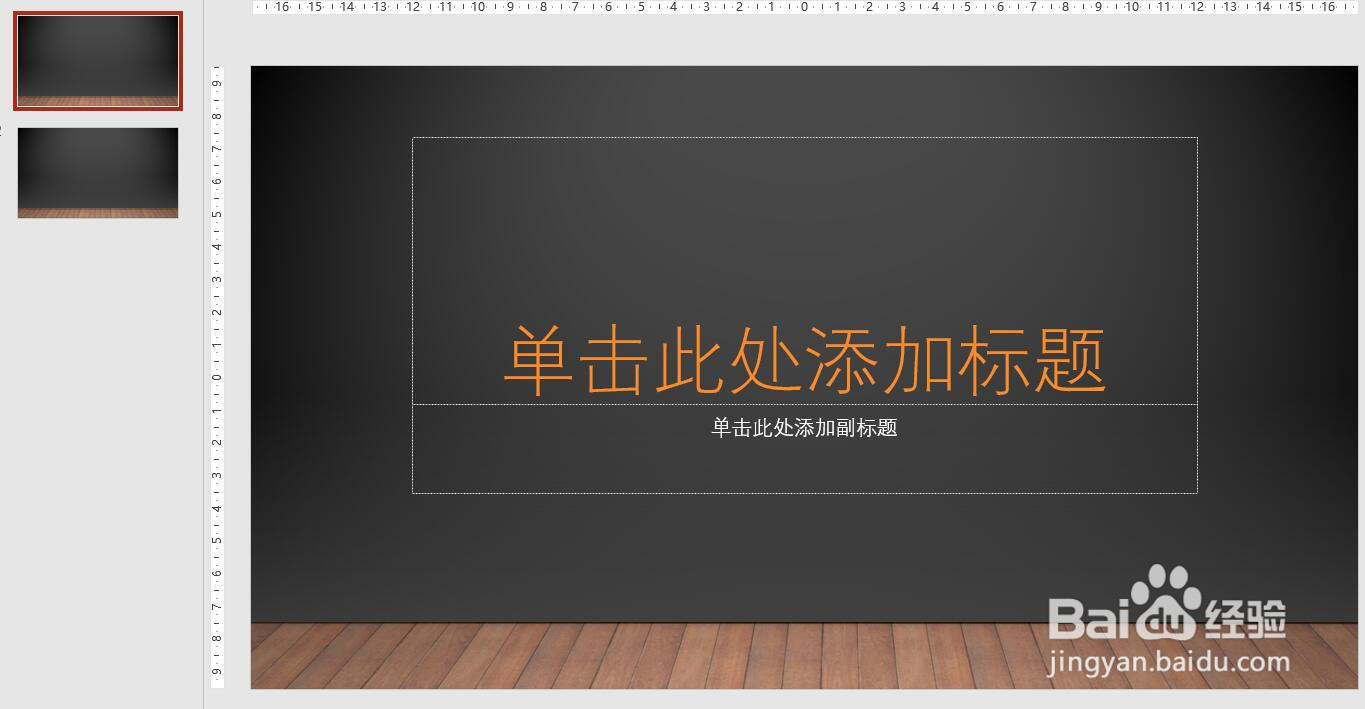 PPT2016幻灯片主题画廊主题设计
PPT2016幻灯片主题画廊主题设计 版权声明:
1、本文系转载,版权归原作者所有,旨在传递信息,不代表看本站的观点和立场。
2、本站仅提供信息发布平台,不承担相关法律责任。
3、若侵犯您的版权或隐私,请联系本站管理员删除。
4、文章链接:http://www.1haoku.cn/art_92647.html
上一篇:去挪威周边玩哪些景点值得去
下一篇:干煎三文鱼的做法
 订阅
订阅